Configuration des modèles de serveur
Avec l’arrive de la version 0.93 de GLPI, il est possible de gérer les datacenters et les baies. Nous allons voir dans ce tutoriel comment configurer les modèles de serveur pour les mettre au bon nombre de U et mettre les images correspondant au modèle.
Par défaut tous les serveurs font 1U et votre baie doit ressembler à l’image ci-dessous, le formulaire pour ajouter les images des serveurs est au niveau du modèle et non de l’ordinateur lui-mêmes.
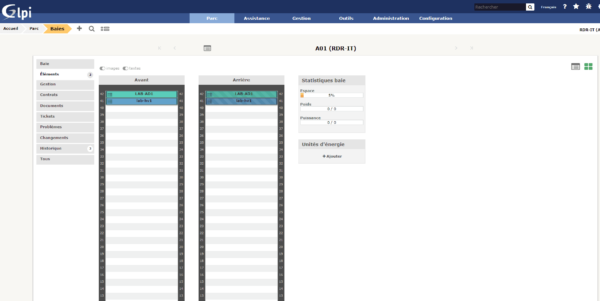
1. Une fois connecté à votre GLPI, aller sur la liste des ordinateurs et cliquer sur le serveur que vous souhaitez configurer 1.
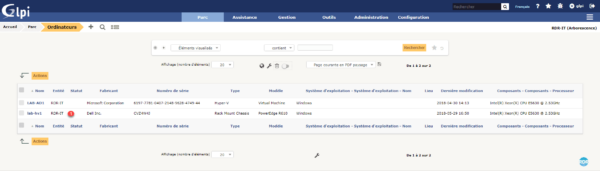
2. Sur les détails de serveur, cliquer sur i 1 pour aller sur le détail du modèle.
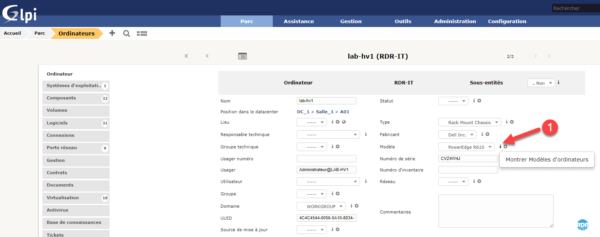
3. Les informations de U, poids et image se trouvent sur les informations du modèle. L’avantage est que si vous avez plusieurs fois le même modèle de serveur, c’est à faire une fois. Editer les informations de gabarit 1, ajouter vos images 2 et cliquer sur sauvegarder 3.
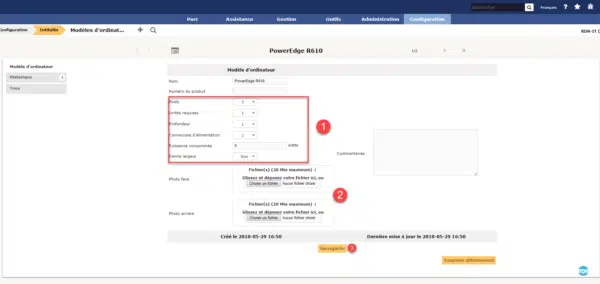
4. Si vous avez ajouté des photos, la page du modèle devrait être comme ceci :
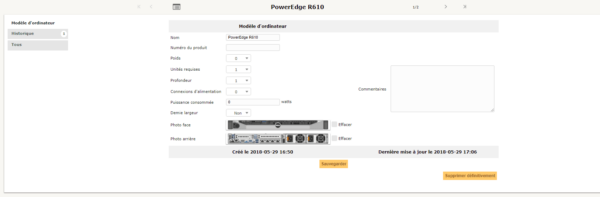
5. Retourner à la gestion de votre baie, votre serveur devrait être visible avec l’image.
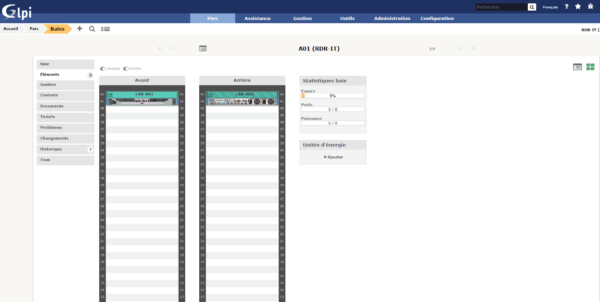
Vous trouverez des images pour vos modèles de serveurs et d’équipements ici (vss to png).